Atveseļošanās hd, ir cietā diska partition uz cietā diska ar Mac. To var piekļūt, pārstartēšanas Mac un pēc tam nospiežot uz leju Command + R taustiņu. Mac OS X Lion, un iepriekš ietver atkopšanas funkciju, ko var izmantot, lai pārinstalēt operētājsistēmu, remonts cieto disku vai atjaunotu sistēmu no rezerves. Lai ievadītu atgūšanas režīmā, nospiediet command + R taustiņu, kad sistēma reboots, turēsiet to uz leju, līdz parādās Apple logotips. Reģenerācijas režīmu ir darbvirsmu ar OS X izvēlnes bārs un OS X Utilities logs ar iepriekš minētajām opcijām. Pēc tam Jūs varat izvēlēties vēlamo opciju komunālo loga vai komunālo pakalpojumu izvēlnes atkarībā no Jūsu prasībām.
- 1.daļa: Kas atgūšana hd varētu palīdzēt jums darīt
- Part2: Kā atjaunot Mac, izmantojot atkopšanas HD
- Part3: Kā Traucējummeklēšanas atkopšanas HD Problēmas
- PART4: Mac Data Recovery Software
1.daļa: Kas atgūšana hd varētu palīdzēt jums darīt
Kā minēts iepriekš, atgūšanas hd satur ēteriskās diagnostikas un problēmu novēršanas instrumentus, kas palīdzētu lietotājam nosakot savu Mac, ja kaut kas noiet greizi. Recovery HD ir šādas funkcijas:
1. Atjaunot Mac no Time Machine
Time Machine ir unikāla rezerves iezīme OS X. Time Machine turēt līdzi, kā jūsu Mac izskatījās konkrētā dienā, un izmanto šo informāciju, lai atjaunotu Mac uz jebkuru vēlamo dienu agrāk. Time Machine saglabā backup no dienas, nedēļu un pat mēnesi, bet tad, kad backup disks kļūst pilna, vecākā rezerves tiek dzēsti, lai vairāk vietas jaunajiem backups.
2. Remonts Cietais disks
Diska lietderība ir viens no galvenajiem variantiem piedāvātajiem atkopšanas režīmā. Šo funkciju var izmantot, lai labotu cieto disku jūsu Mac, kad jūs izvēlieties "Remonts Disk" variantu. atgūšana hd arī ļauj jums meklēt traucējummeklēšanas informāciju internetā, kā arī izņemt saturu no cietā diska un atjaunot to no Time Machine atpakaļ uz augšu.
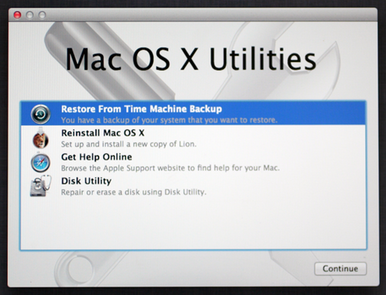
3. Instalējiet / atinstalēt Mac OS X
Tas ir arī lielisks līdzeklis atkopšanas hd sniegta. Izmantojot šo iespēju, jūs varat lejupielādēt vēlamo versiju OS X internetā neprasot veida optisko disku. Bet acīmredzot, lai šī metode darbotos, jums ir nepieciešams savienojums ar internetu.
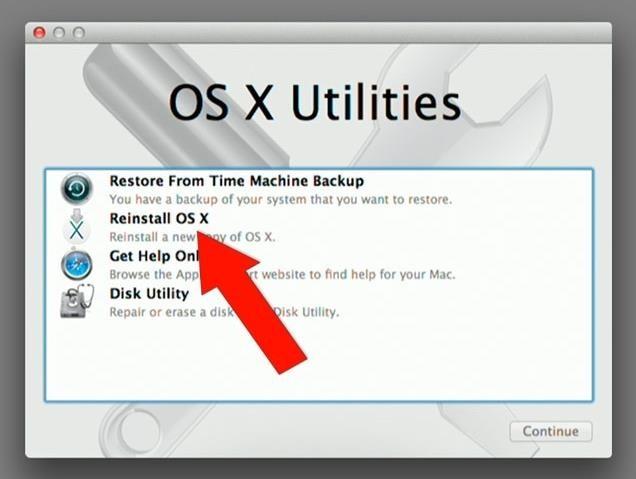
Part2: Kā atjaunot Mac, izmantojot atkopšanas HD
Lai atjaunotu Mac, izmantojot atjaunošanas hd, rīkojieties šādi:
- Lai iegūtu piekļuvi atkopšanas HD apjomu, restartējiet Mac, nospiežot komandu un R taustiņus, līdz parādās Apple logotips.
- Jūs redzēsiet tikai ļoti pamata OS X interfeisu ar OS X Utilities logu. Izvēlieties Disk Utility no šī loga un nospiediet "Turpināt".
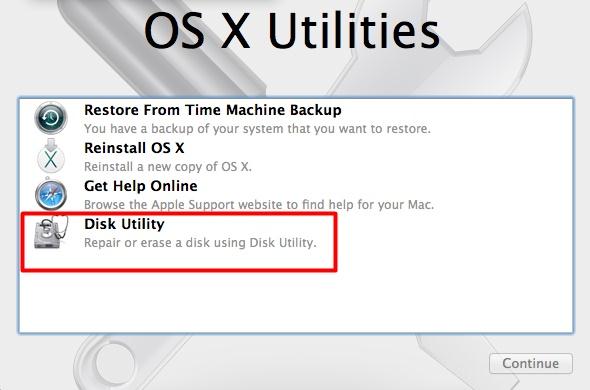
- No Disk Utility logā, atlasiet cilni Pirmā palīdzība, un pēc tam noklikšķiniet uz ikonas uz jūsu sāknēšanas cietā diska. Ja jūsu boot cietais disks ir atgūšana Piemēram, noklikšķiniet uz cietā diska atzīmēta atgūšana un izvēlieties "Remonts Disk".
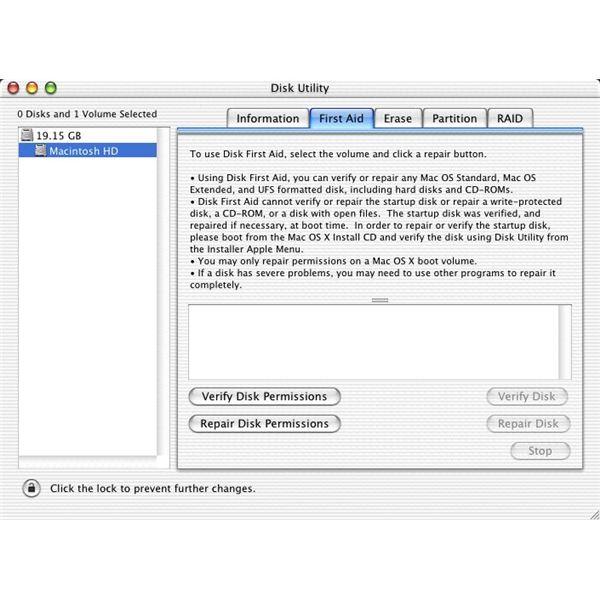
- Tas prasīs nedaudz laika, lai jūsu Mac, lai saņemtu visus diagnostikas un problēmu novēršanas procedūras iet, bet pēc brīža jūs ievērosiet izskatu loga stāsta jums, ka disks nav salabots.
- Iziet Disk Utility, izvēloties Disk Utility → Beigt Disk Utility, nospiežot Command + Q, vai noklikšķinot uz sarkanās Aizvērt logu gumdrop tad atsāknēšana sistēmu un atgriezties savā darbā.
Part3: Kā Traucējummeklēšanas atkopšanas HD Problēmas
Recovery HD mērķis ir palīdzēt lietotājiem iegūt vislabāko no problēmu novēršanu OS X paredzēto, bet to, kas no jums nevar atrast pašu Recovery HD vai atjaunošanas HD pati rada problēmas? Nu, viena lieta, ka jums nevajadzētu īsti darīt, ir panika. Šis raksts ir ņemts vērā dažas kopējas problēmas ar atjaunošanas hd sevi un stāsta, kā rūpēties par tiem šādās līnijās.
1. atgūšana HD Slēgts
Atgūšana HD var tikt bloķēta reizēm, kas ir norādīta ar izskatu kļūdas ziņojumu, kas saka, "Hard Drive bloķēta". Lai atbrīvotos no šīs problēmas, vienkārši dodieties uz diska lietderība, noklikšķiniet uz cietā diska, un pēc tam noklikšķiniet uz "ļauj journaling", lai atbloķētu disku.
2. atgūšana HD doesn `Rādīt uz augšu
Atgūšana HD neparādās, ja jums ir formatēts visu jūsu cieto disku. Lai panāktu to atpakaļ, jums būs nepieciešams, lai būtu Time Machine backup datus no jūsu cietā diska, pirms formatējums noticis. OS atjaunošana no šīs rezerves būs iegūt jums jūsu OS atpakaļ, bet, lai iegūtu atkopšanas HD atpakaļ, jums būs nepieciešams, lai palaistu minimāla instalēt jūsu OS, izmantojot iestatījumus no interneta vai diska. Tas dos atpakaļ atgūšanas HD uz jūsu Mac.
PART4: Mac Data Recovery Software
Mēs iesakām Mac datu atgūšanas programmatūru, lai jūs, kad jums nav backup datus no cietā diska, pirms jūs atjaunot operētājsistēmu Mac OS x. Wondershare Data Recovery Mac , 4 režīmi, lai atgūtu zaudētos vai svītrots failus no Mac ātri, droši un kārtīgi. Tā atbalsta atgūt zaudēto, svītrots, formatētus datus no Mac cieto disku, kā arī no USB diskus, ārējos cietos diskus un citas atmiņas ierīces.

Jūsu Droša un uzticama Mac Data Recovery Software
Viegli un elastīgi atgūtu svītrots vai zaudētos datus no Mac miskasti.
- Atgūt zaudēto vai dzēst failus, fotogrāfijas, audio, mūzika, e-pastus no jebkuras uzglabāšanas ierīci efektīvi, droši un pilnīgi.
- Atbalsta datu atgūšanu no atkritni, cietais disks, atmiņas kartes, zibatmiņas disku, digitālo kameru un videokameru.
- Atbalsta, lai atgūtu datus pēkšņu dzēšanu, formatējumu, cieto disku korupciju, vīrusu uzbrukums, sistēmas crash ar dažādām situācijām.

Svītrots File Recovery
Nejauši svītrots svarīgu failus bez backup un tukšu ar "Mac miskasti"? Atgūt svītrots failus no Mac / Laptop / Server un citu datu nesēju viegli un ātri.

Sadalīšanās atgūšana
Datu zudumu dzēšanas vai format partition kļūdaini? Atgūt datus, kas saglabāti uz starpsienām, kas ir svītroti vai formatēt, un pat no pazaudēta vai slēptu starpsienām.

RAW cieto disku atgūšana
Atjaunot nepieejamas, slēpti vai stipri bojāti dati, kas parasti izraisa failu sistēmas bojājumus, RAW cieto disku, RAW starpsienu vai partition zaudējumu ar šo jaudīgu datu atgūšanas programmatūru.
Hard Drive atgūšana
- Atgūt datus no dažādiem Hard Drive veidi +
- Remonts jūsu cietā diska +
- Atgūt ārējo cieto disku +
-
- Ārējais cietais disks atgūšana
- Seagate ārējo cieto disku atgūšana
- WD Ārējais cietais disks failu atgūšana
- Freecom ārējais cietais disks atgūšana
- Buffalo ārējais cietais disks atgūšana
- G-Technology ārējais cietais rrive atgūšana
- Fantom ārējā cietā diska datu atgūšana
- Atgūt failus no crashed ārējo cieto disku
- Atgūt datus no cietā diska / disku +
-
- Linux cietā diska atgūšana
- Klēpjdators datu atgūšana
- Partition atgūšana
- Seagate Expansion datu atgūšana
- WD My Passport atgūšana
- Lacie DARD diska datu atgūšana
- WD Elements datu atgūšana
- Dell cietā diska datu atgūšana
- ACOMDATA cietā diska datu atgūšana
- Fujitsu cietā diska datu atgūšana
- Iomega cietais disks atgūšana
- Toshiba Mainīt Datu atgūšana
- Micronet datu atgūšana
- Atgūt datus no dažādām ierīcēm +
-
- Rocster datu atgūšana
- Buslink datu atgūšana
- Crucial M4 datu atgūšana
- Calvary cietā diska datu atgūšana
- SIMPLETECH cietā diska datu atgūšana
- Kingston SSD atgūšana
- Apricorn Aegis datu atgūšana
- HP cietā diska datu atgūšana
- Maxtor cieto disku datu atgūšana
- Hitachi cietā diska datu atgūšana
- Toshiba cietā diska datu atgūšana
- Panasonic cietā diska datu atgūšana
- Saglabājiet jūsu cietā diska +
- Atgūt datus no Mac OS +
- Problēmas ar cieto disku +






